
Problem instalacije NVIDIA vozača često se manifestira nakon nadogradnje na Windows 10. Da biste riješili ovaj problem, morate izbrisati sve stare upravljačke programe i nakon instalacije novih.
Rješavanje problema NVIDIA instalacija upravljačkog programa u sustavu Windows 10
Ovaj članak će korak po korak opisati postupak ponovnog instaliranja upravljačkih programa za video kartice.Lekcija: ponovno instalirajte upravljačke programe za video kartice
Korak 1: Deinstaliranje komponenti NVIDIA
Prvo morate ukloniti sve Nvidia elemente. To možete učiniti ručno ili pomoću posebnog uslužnog programa.
Pomoću uslužnog programa
- Prenesite Driver Uninstaller.
- Idite na "Safe Mode". Za početak zategnite Win + R, unesite u niz
msconfig
I pokrenite gumb "OK" pritiskom na gumb "OK".
- Na kartici za preuzimanje provjerite "siguran način rada". Parametri se mogu ostaviti minimalno.
- Sada primijenite postavke i ponovno pokrenite sustav.
- Raspakirajte arhivu i otvorite DDU.
- Odaberite željeni video upravljački program i pokrenite deinstalaciju pomoću gumba "Delete i Reboot".
- Pričekajte kraj postupka.
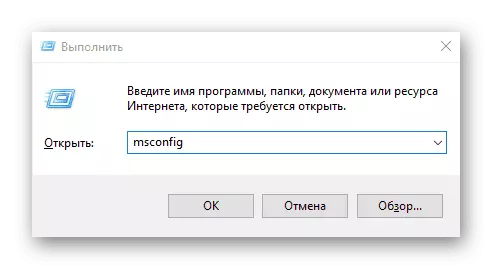


Neovisno uklanjanje
- Desnom tipkom miša kliknite ikonu Start i odaberite "Programi i komponente".
- Pronađite i izbrišite sve NVIDIA komponente.
- Ponovno pokrenite uređaj.
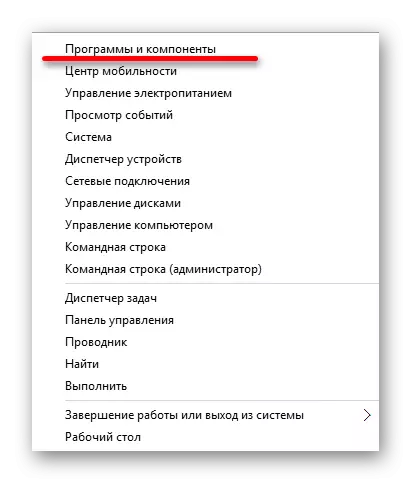

Također možete izbrisati NVIDIA elemente pomoću drugih uslužnih programa.
Dakle, preuzimate odgovarajuće upravljačke programe i nećete naići dalje s kvarovima i kvarovima.
Korak 3: Ugradnja vozača
Zatim biste trebali instalirati grafički upravljački program koji je bio preuzet ranije. Važno je da računalo nema pristup internetu nakon ponovnog pokretanja i tijekom instalacije.
- Pokrenite instalater datoteku.
- Odaberite "Selektivnu instalaciju" i kliknite "Dalje".
- Slijedite upute i ponovno pokrenite računalo.
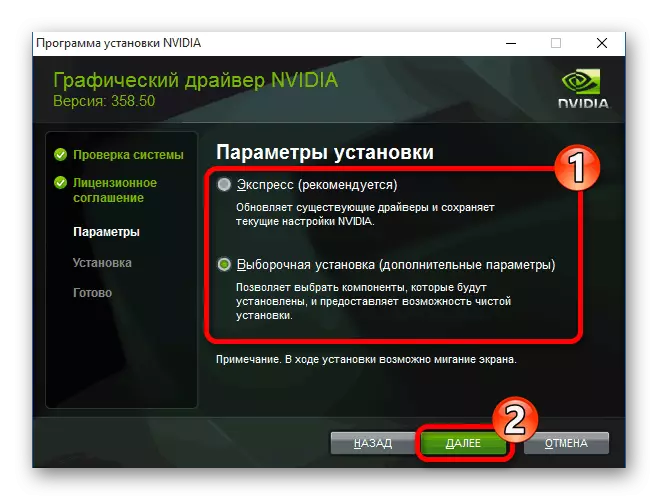
Ako vaš uređaj ima odvijač i ponovno se svijetli, pričekajte deset minuta.
- Držite Win + R, ako se tijekom određenog vremena ništa se nije promijenilo.
- Na engleskom rasporedu slijepo ulazi
Shutdown / R.
I pokrenite tipku Enter.
- Nakon audio signala ili nakon jedanaest sekundi pritisnite ENTER.
- Tu će biti ponovno pokretanje računala. Ako se to ne dogodi, napravite prisilno isključivanje držeći gumb za uključivanje. Kada je računalo ponovno uključeno, sve bi trebalo raditi.
Nakon izvođenja svih gore opisanih koraka, u sustavu će se instalirati upravljački program NVIDIA video karticu, a sama uređaj će raditi ispravno.
Problem instalacije upravljačkog programa NVIDIA u sustavu Windows 10 lako se rješava punim ponovnim instaliranjem odgovarajućih softverskih komponenti. Nakon čiste instalacije, OS se ne manifestiraju pogreške jer se obično događa nakon automatskog učitavanja upravljačkih programa kroz centar za ažuriranje.
